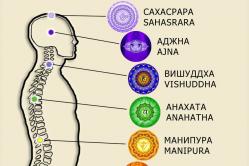Երեխաների համար հակատիպային դեղամիջոցները նշանակվում են մանկաբույժի կողմից: Բայց լինում են արտակարգ իրավիճակներ՝ տենդով, երբ երեխային անհապաղ պետք է դեղորայք տալ։ Հետո ծնողներն իրենց վրա են վերցնում պատասխանատվությունը եւ օգտագործում ջերմության դեմ պայքարող դեղեր։ Ի՞նչ է թույլատրվում տալ նորածիններին. Ինչպե՞ս կարող եք իջեցնել ջերմաստիճանը մեծ երեխաների մոտ: Ո՞ր դեղամիջոցներն են առավել անվտանգ:
Android 5.0 օպերացիոն համակարգը մեծ թվով նորամուծություններ է ստացել։ Դրանցից շատերի մասին մենք արդեն խոսել ենք շարքի նախորդ հոդվածներում: Մասնավորապես նշվել է նոր օգտատերեր ստեղծելու հնարավորությունը։ Այս ֆունկցիան կօգտագործեն այն ծնողները, ովքեր իրենց երեխաներին վստահում են սմարթֆոն կամ պլանշետ: Նրանց համար օգտակար կլինի նաև հավելվածը ամրացնելու հնարավորությունը։ Մնացած բոլորի համար նախատեսված է էներգախնայողության ռեժիմը: Նախկինում այն ունեին միայն տարբեր արտադրողների ֆիրմային պատյաններ: Այժմ այս ռեժիմը ներդրվել է «մաքուր» Android-ում:
Google-ը երկար ժամանակ աշխատում է էներգախնայողության ռեժիմի վրա։ Այժմ նրա փորձագետները պնդում են, որ այս ռեժիմը միացնելը թույլ կտա 90 րոպե հավելյալ մարտկոցի աշխատել։ Ինժեներները պետք է շատ աշխատեին։ Ի վերջո, օպերացիոն համակարգը ճնշող մեծամասնությունում տեղադրվում է սովորական IPS էկրանով սմարթֆոնների և պլանշետների վրա: Հետեւաբար, մուգ երանգներ ավելացնելը ոչ մի բանի չի հանգեցնի։ Պետք էր խնդրի լուծման այլ ուղիներ գտնել։
Էներգախնայողության ռեժիմը միացնելու երկու եղանակ կա. Առաջինը սկուտեղի օգտագործումն է (որը պարունակում է ծանուցումներ և անլար մոդուլների ընթացիկ կարգավիճակը): Սահեցրեք ներքև սկուտեղից: Այնուհետեւ կրկնեք այս գործողությունը: Սա կբացի Արագ կարգավորումները: Լիցքավորման տոկոսը կցուցադրվի մարտկոցի պատկերակի կողքին: Սեղմեք այս պատկերակը: Դուք կտեղափոխվեք առանձին կարգավորումների բաժին: Սեղմեք «Մենյու» կոճակը, որը ցուցադրվում է որպես էլիպսիս: Համատեքստային մենյու կհայտնվի: Դուք անմիջապես կնկատեք ցանկալի իրը։
Երկրորդ մեթոդը նման է առաջինին, միայն այն ավելի շատ ժամանակ է պահանջում։ Գնացեք «Կարգավորումներ»: Այնուհետև ընտրեք «Մարտկոց» բաժինը: Հաջորդը, կրկնեք վերը նշված քայլերը, քանի որ դուք կհայտնվեք վերը քննարկված նույն տեղում:

«Էներգախնայողության ռեժիմ» կոճակը սեղմելուց հետո դուք տեղափոխվում եք դրա կարգավորումները: Անջատիչը գտնվում է հենց վերևում: Ստորև կարող եք ընտրել, երբ այս ռեժիմն ինքնաբերաբար կմիանա: Դա կարող է երբեք տեղի չունենալ՝ 5% լիցքավորման դեպքում կամ 15% լիցքավորման դեպքում:

Երբ էներգախնայողության ռեժիմը միացված է, սկուտեղը և վիրտուալ կառավարման ստեղները գունավոր նարնջագույն են: Սա նվազեցնում է կատարումը և անջատում թրթռումը և ֆոնային տվյալների փոխանցումը: Սմարթֆոնը կամ պլանշետը ավտոմատ կերպով դուրս է գալիս այս ռեժիմից, երբ լիցքավորիչը միացված է:
Ոչ բոլորը գիտեն, որ «կանաչ ռոբոտի» նոր տարբերակը ձեռք է բերել էներգախնայողության նոր ռեժիմ։ Այն միացնելու համար հարկավոր է գնալ «Կարգավորումներ» - «Մարտկոց» ներդիր, այնուհետև սեղմել ցանկի կոճակը (երեք կետ) և ընտրել էներգախնայողության ռեժիմը: Էներգախնայողության ռեժիմը չի աշխատում, եթե ձեր սարքը միացված է հոսանքի վարդակից:

Լռելյայնորեն, երբ լիցքավորումն իջնում է մինչև 15 տոկոս, համակարգը ավտոմատ կերպով ձեզ հուշում է միացնել էներգախնայողության ռեժիմը ծանուցման տեսքով, որը կարող եք դիտել ցանկացած պահի: Շատերին հետաքրքրում է «Ի՞նչ է տալիս այս ռեժիմը»: - Եկեք պարզենք:
Սկզբից, եկեք անմիջապես ասենք, որ Android 5.0-ի էներգախնայողության ռեժիմը նման չէ նրանց, որոնք առաջարկում են մեզ այլ արտադրողները: Օրինակ, Samsung-ը հարմարեցնում է իր ռեժիմի ֆունկցիոնալությունը՝ հաշվի առնելով AMOLED դիսփլեյների առանձնահատկությունները և միևնույն ժամանակ անջատելով բոլոր ավելորդ ֆոնային գործընթացները՝ թողնելով միայն հիմնական գործառույթները։ Android 5.0-ում ամեն ինչ մի փոքր այլ է, «lollipop»-ն ունի իր մեջ ներկառուցված էներգախնայողության հարմարվողական ռեժիմ, ինչպես նաև հարմարվողական հետևի լուսավորություն, որը նաև նորարարություն է դարձել ֆոնդային Android-ի սիրահարների համար:


Երբ միացնում եք ռեժիմը, անմիջապես գրավում է ձեր ուշադրությունը փոխված անիմացիան, ավելի շուտ պարզեցված տարբերակ. այժմ, եթե վարագույրը ցած տեղափոխեք, այն չի իջնի աստիճանաբար և սահուն, այլ կտրուկ և ակնթարթորեն: Այսինքն՝ Google-ի տղաներն աշխատել են հենց անիմացիան նկարելու վրա՝ դրանով իսկ նկատելիորեն նվազեցնելով վիդեո արագացուցիչի ծանրաբեռնվածությունը։ Բայց եթե դուք քաշեք վարագույրը առանց ձեր մատը բաց թողնելու, ապա անիմացիան կլինի նույնը, ինչ սովորական ռեժիմում: Այսինքն, մշակողները աշխատել են այնպես, որ միջին օգտագործողի համար տարբերությունն այնքան էլ նկատելի չլիներ, և դա նրանց հաջողվեց։ Նկատի ունեցեք նաև, որ այժմ, երբ սեղմում եք որևէ բանի վրա, չեք կարողանա վայելել շրջանաձև ալիքների գեղեցիկ անիմացիան, ընդհակառակը, ամեն ինչ տեղի է ունենում այնպես, ինչպես Android 4.4-ում: Օրինակ, կոճակը սեղմելու էֆեկտը շրջանաձև ալիքներ չէ, այլ պարզապես կոճակի կամ ընտրացանկի տարրի ավելի բաց երանգ՝ կախված նրանից, թե ինչ եք սեղմում:
Ի թիվս այլ գործառույթների, այժմ հավելվածները բացելիս դրանք դուրս չեն թռչի ներքևից, այլ կհայտնվեն անմիջապես օգտատիրոջ առջև՝ առանց որևէ անիմացիայի։ Սա շատերին ավելի դուր կգա, քանի որ բացելու համար ավելի քիչ ժամանակ է պահանջվում։ Մենք նաև նշում ենք, որ երբ էներգախնայողության ռեժիմը միացված է, կարգավիճակի և նավիգացիոն տողը ստանում է նարնջագույն երանգ՝ ոճային, գեղեցիկ և տեղեկատվական: Մյուս կողմից, այս գույնը չափազանց վառ է և շեղող, հատկապես համացանցում շրջելիս:
Եթե ավելի վաղ, երբ դուք սեղմում էիք աշխատասեղանի հավելվածի դյուրանցման վրա, այն (դյուրանցումը) մի փոքր կբարձրանար, և դրա տակ կհայտնվեր մի փոքր ստվեր, բայց այժմ այս էֆեկտը վերացել է, ամեն ինչ արվում է տեսողական բաղադրիչը պարզեցնելու համար, դրանով իսկ նվազեցնելով. պրոցեսորի ծանրաբեռնվածությունը. Ասել, որ էկրանի պայծառությունը նվազում է, մի փոքր հիմարություն կլինի, ուստի մենք բաց կթողնենք այս տեղեկատվությունը:


Ինչ վերաբերում է պրոցեսորի ծանրաբեռնվածությանը, ապա իմ դեպքում ես տարբերություն չեմ նկատել, երկու դեպքում էլ AnTuTu-ն տալիս է նմանատիպ արդյունքներ, և հավանաբար սա է այս ռեժիմի հարմարվողականությունը. մաքսիմալ խնայեք լիցքավորումը և չանջատեք էներգախնայողության ռեժիմը, այնուհետև համակարգը կդիմավորի ձեզ կես ճանապարհին և անհրաժեշտ էներգիա կհատկացնի ձեր գաջեթին:
Ամփոփելով՝ ես կցանկանայի գովաբանել Google-ին նման որակյալ աշխատանքի համար. մենք շատ տարբեր բաներ էինք սպասում Android-ի նոր տարբերակից, բայց այն, ինչ ստացանք, վեր է բոլոր գովասանքներից:
Էներգախնայողության ռեժիմի առանձնահատկությունները Android 5.0 Lollipop Վլադիմիր Ուխովում
Ոչ բոլորը գիտեն, որ «կանաչ ռոբոտի» նոր տարբերակը ձեռք է բերել էներգախնայողության նոր ռեժիմ։ Այն միացնելու համար հարկավոր է գնալ «Կարգավորումներ» - «Մարտկոց» ներդիր, ապա սեղմել կոճակը...
Երկու տարի առաջ iOS 9-ում Կուպերտինոյի մասնագետներն ավելացրել են օգտակար և անհրաժեշտ ֆունկցիա՝ էներգախնայողության ռեժիմ։ Այն ժամանակ ամեն ինչ արվում էր Apple-ի ոճով՝ առանց որևէ կարգավորումների կամ այս ռեժիմի գործարկման մանրամասների։ Անցել է երկու տարի, և էներգախնայողության ռեժիմը դեռ անավարտ գործառույթ է թվում: Միևնույն ժամանակ, մրցակիցների ճամբարում նման ռեժիմն իսկապես օգնում է՝ մի քանի անգամ երկարացնելով սմարթֆոնի մարտկոցի կյանքը։ Ինչպես է աշխատում էներգախնայողության ռեժիմը iOS-ում Apple-ի պաշտոնական տեղեկատվության համաձայն՝ էներգախնայողության ռեժիմն ազդում է հետևյալ գործընթացների վրա. անջատում է «Hey Siri»-ն;
արգելում է ֆոնային ծրագրերի թարմացումը.
անջատում է բովանդակության ավտոմատ ներբեռնումը.
հեռացնում է iOS-ի որոշ տեսողական էֆեկտներ;
սահմանում է նվազագույն ավտոմատ արգելափակման ժամանակը.
մեծացնում է փոստի ստուգման միջակայքը: Սմարթֆոնի աշխատանքի պարզ թեստերի միջոցով մենք կարողացանք պարզել, որ էներգախնայողության ռեժիմում պրոցեսորի հաճախականությունը կրճատվում է ծրագրային ապահովմամբ։
Ցավոք, ռեժիմը կարգավորելու պարզապես միջոց չկա: Բայց այս կերպ հնարավոր կլիներ ավելի ճկուն կառավարել սարքը և հստակ ընտրել, թե որքան երկարացնել շահագործման ժամանակը առանց վերալիցքավորման: Ես արդեն ասել եմ, թե ինչ եմ ընտրել ինձ համար iPhone-ի փոխարեն: Առանձնահատկություններից մեկը, որն առաջինը գրավեց իմ ուշադրությունը, արդիականացված էներգախնայողության ռեժիմն էր: Apple-ը հստակ պետք է սովորի և ավելացնի որոշ օգտակար տարբերակներ իր սեփական ռեժիմի համար:
1. Մնացած գործառնական ժամանակը Հիմնվելով սմարթֆոնների օգտագործման վիճակագրության վրա վերջին մի քանի օրերի ընթացքում՝ համակարգը կարող է հաշվարկել մոտավոր մնացած աշխատանքային ժամանակը: Սա շատ հարմար է, քանի որ շատ ավելի հեշտ է նավարկելը, երբ վերացական 8% լիցքավորման փոխարեն տեսնում ես շատ իրական 2 ժամ 15 րոպե։
Էներգախնայողության կարգավորումները կիրառելիս համակարգը ցույց կտա, թե որքան կտևի գաջեթի գործառնական ժամանակը որոշակի պարամետրերով: Դուք կարող եք ճկուն կերպով անջատել առավել անհարկի բաները՝ մի քանի ժամ լրացուցիչ ժամ ստանալու համար կամ անջատել ամեն ինչ՝ սարքը լրացուցիչ կես օր օգտագործելու համար: 2. Էներգախնայողության պրոֆիլներ Մշակողները տրամադրել են երկու էներգախնայող պրոֆիլներ, որոնցից յուրաքանչյուրն ունի իր կարգավորումները: Այսպիսով, դուք կարող եք օգտագործել չափավոր կամ առավելագույն ռեժիմ՝ կախված իրավիճակից:
Երբ միացված է վերևի վարագույրի հատուկ պատկերակի միջոցով, վերջին օգտագործված ռեժիմը կակտիվանա: Զույգ պրոֆիլների առկայությունը թույլ է տալիս պարամետրեր սահմանել մեղմ և առավելագույն էներգախնայողության համար, որպեսզի ամեն անգամ չխորանաք համակարգի կարգավորումների մեջ: 3. Պարամետրեր Բացի իրենց օգտագործած ալգորիթմներից և պարամետրերից, մշակողները օգտատիրոջն առաջարկել են ինքնուրույն փոխել որոշ կարգավորումներ: Այս դեպքում աշխատանքի գնահատված ժամանակը ավտոմատ կերպով կփոխվի վերև կամ իջնի՝ կախված պարամետրերի փոփոխությունից:
Նվազեցնել պայծառությունը
Սա պարամետրերից սովորական պայծառության սահիչ չէ, այլ ընթացիկ լուսավորության ներքո տվյալ պայծառության մակարդակի շեղումը սահմանելը: Դուք կարող եք ընտրել 5 կամ 10% և սարքը կշարունակի հարմարեցնել պայծառությունը ընթացիկ լուսավորությանը, հաշվի առնելով նշված շեղումը: Թույլտվություն
Samsung-ի ֆլագմանը կարող է աշխատել տարբեր լուծումների ռեժիմներով: FullHD+ (2220x1080) առավել հարմար է ամենօրյա աշխատանքի համար, WQHD+ (2960x1440) օգտակար է VR ականջակալների հետ օգտագործելու համար, իսկ սովորական HD+ (1480x720) հարմար է էներգախնայողության ռեժիմի համար:
Տարբերությունը նկատելի կլինի միայն, եթե ուշադիր նայեք մանրամասն լուսանկարներին, սակայն ամենօրյա օգտագործման դեպքում կարող եք նշել նվազագույն թույլատրելիությունը, որը կխնայի մարտկոցը։ Կատարման սահմանաչափ
Այս կսմթումը ներառում է ծրագրային ապահովում, որը նվազեցնում է պրոցեսորի հզորությունը մինչև 70%: Առավելագույն հզորությունը անհրաժեշտ է միայն ռեսուրսային ինտենսիվ գործընթացներում և խաղերում:
Օգտագործողը դժվար թե նկատի տարբերությունը, իսկ սմարթֆոնը կաշխատի հավելյալ 40-50 րոպե։ Ֆոնային գործունեություն
Սմարթֆոնի մարտկոցի հիմնական թշնամիներից մեկը կարելի է անջատել մեկ անջատիչով: Սա թույլ կտա առավելագույնս օգտագործել ձեր սմարթֆոնը, սակայն արգելելու է ցանկացած գործունեություն նվազագույնի հասցված ծրագրերի կամ խաղերի համար: Միշտ էկրանին
Samsung սմարթֆոնների առանձնահատկություններից մեկը գործնականում բավականին ռեսուրսատար է ստացվում։ Կողպված սարքի վրա տեղեկատվության մշտական ցուցադրումն անջատելը երկարացնում է դրա շահագործման ժամանակը ևս 5-7%-ով: 4. Էներգախնայողության առավելագույն ռեժիմ Սարքը ունի նաև էներգախնայողության արտակարգ ռեժիմ: Այն ունի նաև վերը նշված բոլոր կարգավորումները, բայց միևնույն ժամանակ այն տարբերվում է իր առանձնահատկություններով:
Նախ, դուք կարող եք նվազեցնել արտադրողականությունը մինչև 60%: Երկրորդ, կենսաչափական սենսորներն անջատված են: Դեմքի/ծիածանաթաղանթի սկաները և մատնահետքի սենսորը չեն աշխատի, դուք ստիպված կլինեք ապակողպել սմարթֆոնը գաղտնաբառով կամ նախշի ստեղնով: Երրորդ՝ սև թեման կկիրառվի։ Հենց ինտերֆեյսում սևի գերակշռությունն է նվազագույնի հասցնում OLED էկրանի էներգիայի սպառումը: Չորրորդ՝ սմարթֆոնն ակտիվացնում է պարզեցված պատյան։ Չկան վիջեթներ, եղանակային տեղեկատուներ և այլն: Բոլոր երրորդ կողմի հավելվածները կանջատվեն (ստանդարտները առավելագույնս հարմարեցված են սարքի վրա աշխատելու և նվազագույն էներգիա սպառելու համար):
Բարձրակարգ դրոշակակիրը վերածվում է պարզ սմարթֆոնի նման մի բանի՝ նվազագույն ծրագրերով և կարգավորումներով, սակայն այս փոխակերպումը թույլ է տալիս հասնել զարմանալի արդյունքների: 5. Ոչ ավտոմատ անջատման ռեժիմ
Apple-ն իր ոճով օգտատերերի համար որոշում է, թե երբ անջատեն էներգախնայողության ռեժիմը: Դա տեղի է ունենում այն բանից հետո, երբ մարտկոցը լիցքավորվում է մինչև 80%: Ինչո՞ւ չանել անջատիչ՝ ավտոմատ կերպով անջատելու էներգախնայողությունը կամ թույլ տալ օգտվողին սահմանել սեփական շեմը:
Օրինակ, օգտատերը լիցքավորել է սմարթֆոնը սրճարանում կամ PowerBank-ից, բայց դեռ տանը չի եղել վարդակից մոտ: Այս դեպքում դուք պետք է նորից միացնեք էներգախնայողության ռեժիմը։
Իսկ եթե գործուղման կամ ճանապարհորդության եք մեկնում և պետք է մեկ շաբաթ խնայեք սմարթֆոնի և արտաքին մարտկոցի լիցքը, ապա ամեն օր ստիպված կլինեք նորից միացնել խնայողության ռեժիմը։ Արդյունքը թվերով
Ահա իրական օրինակ, թե ինչպես է աշխատում էներգախնայողության ռեժիմը:
Մնացած մարտկոցի լիցքավորման 10%-ով սարքը կաշխատի 3 ժամ 15 րոպե։ Էներգախնայողության չափավոր ռեժիմը միացնելուց հետո կարող եք ստանալ գրեթե մեկ ժամ լրացուցիչ աշխատանքային ժամանակ (4 ժամ 2 րոպե), ինչը գրեթե 25%-ով ավելի է, քան սկզբնականը: Սա ձեռք է բերվում պայծառությունը նվազեցնելու, լուծաչափի իջեցման, կատարողականի նվազեցման և ցանցի գործունեությունը անջատելու միջոցով: Լավ արդյունք՝ հաշվի առնելով, որ սմարթֆոնը մնում է լիարժեք ֆունկցիոնալ։ Այն հարմար է, երբ աշխատանքից մեկ ժամ ուշանում եք, կամ ձեր սարքը պարզապես սկսում է ժամանակից շուտ լիցքավորել: Ամենաուշագրավը էներգախնայողության առավելագույն ռեժիմն է։ 10 ժամ աշխատանք 3 ժամ 15 րոպեի փոխարեն։ Կային նաև պայծառության, լուծաչափի և կատարողականի նվազում: Սմարթֆոնն օգտագործում է մուգ ինտերֆեյսի թեմա, պարզեցված շերտ և անջատում է երրորդ կողմի հավելվածները: Միևնույն ժամանակ, մնում են ստանդարտ բրաուզերը, դիալերը և էլփոստի հաճախորդը, կա օրացույց, Skype և տեսախցիկ: Բավական է առաջադրանքների մեծ մասի համար: Իհարկե, սարքը սպասման ռեժիմում կծառայի ընդամենը 10 ժամ, զանգեր կատարելիս և առցանց միանալիս կարող եք սեղմել 6-7 ժամ, ինչը առնվազն երկու անգամ ավելի է, քան սկզբնական ցուցանիշը: Դա գրեթե մեկ ամբողջ օրվա աշխատանք է 10% վճարով:
Ժամանակակից սմարթֆոններն ու պլանշետները շատ ավելի նման են լիարժեք համակարգչի, քան տեղեկատվության հաղորդակցման և ստանալու պարզ սարքի: Այժմ դրանք համալրված են քառամիջուկ պրոցեսորներով՝ 2 ԳՀց հաճախականությամբ, գիգաբայթ օպերատիվ հիշողությամբ և Full HD էկրաններով։ Միակ խնդիրն այն է, որ այս ամբողջ հզորությունը սնուցելու համար օգտագործվում է ոչ թե վարդակից մալուխ, այլ փոքր մարտկոց, որի հզորությունը հազվադեպ է բավարարում մեկ օրից ավելի: Դե, եկեք տեսնենք, թե ինչպես դա շտկել:
Այս հոդվածում ես կփորձեմ պարզել, թե արդյոք ժամանակակից սմարթֆոնները իսկապես չափազանց շատ էներգիա են սպառում, և իրականում նրանց շատ ավելի քիչ է անհրաժեշտ: Նախ, եկեք դիտարկենք էներգախնայողության մեթոդները, որոնք արդեն կիրառվում են Android օպերացիոն համակարգում, և թե որքանով կարող են դրանք նվազեցնել էներգիայի ընդհանուր վատնումը: Այնուհետև մենք կփորձենք կիրառել էներգախնայողության հանրաճանաչ մեթոդներ, որոնք հաճախ քննարկվում են ֆորումներում և գրվում բլոգներում, և կնայենք արդյունքին։ Ի վերջո, մենք կօգտագործենք ծանր հրետանի այնպիսի մեթոդների տեսքով, ինչպիսիք են թուլացումն ու անկումը: Գնա։
Ստանդարտ էներգիայի խնայողություն
Սմարթֆոնների օգտատերերի մոտ մի առասպել կա, որ իրականում բջջային սարքերը պետք է շատ ավելի երկար ապրեն, քան հիմա, և իրական խնդիրը ոչ թե հզորության մեջ է, այլ Android-ի և iOS-ի ծրագրավորողների խառնաշփոթի մեջ. ենթադրաբար նրանք պարզապես չեն ցանկանում օպտիմալացնել: ՕՀ-ը՝ ծուլության կամ ապարատային արտադրողների հետ համաձայնության պատճառով, որոնք պետք է վաճառեն գիգահերց և գիգաբայթ: Լավ, եկեք մեր ժամանակ հատկացնենք փաստաթղթերը կարդալու և փորձենք պարզել այն: Այսպիսով, չորս առասպել այն մասին, թե ինչու է Android-ը այդքան շատ էներգիա խլում:
- Java-ն դանդաղում է, որը խժռում է պրոցեսորն ու հիշողությունը:Առաջին բանը, որ պետք է հիշել, այն է, որ Android-ը Java չունի: Այն օգտագործում է Dalvik register վիրտուալ մեքենա, որը նախատեսված է հատուկ ներկառուցված սարքերի համար: Plan9/Inferno-ի մշակողները արդեն գրել են գրանցված VM-ի առավելությունների մասին, իսկ նրանց հոդվածի հղումը վերջում է։ Մի խոսքով, գրանցված VM-ը տարբերվում է դասական stacked Java-ից նրանով, որ ունի RAM-ի ավելի ցածր պահանջներ և ավելի քիչ ավելորդություն, այսինքն՝ թույլ է տալիս արագ գործարկել կոդը՝ առանց հիշողությունը վատնելու: Երկրորդ. Android-ում «ծանր» կոդի մեծ մասը (մուլտիմեդիա կոդեկներ, գրաֆիկայի մշակման ալգորիթմներ, գաղտնագրություն և այլն) գրված է C-ով, ինչը թույլ է տալիս այն կատարել արագ, ինչպես ցանկացած այլ ՕՀ-ում: Dalvik կոդը հիմնականում օգտագործվում է հավելվածի տրամաբանությունը սահմանելու համար, և HotSpot JIT-ի շնորհիվ Dalvik-ի ներսում ծածկագիրը շատ ավելի դանդաղ չի աշխատում, քան C կոդը:
- Android-ը չգիտի, թե ինչպես արդյունավետ աշխատել սարքավորումների հետ:Սա կատարյալ անհեթեթություն է։ Android-ը հիմնված է Linux միջուկի վրա, որում ապարատային աջակցության կոդը փայլեցված է, եթե ոչ փայլեցված, ապա մոտ է դրան: ՕՀ-ն իրականացնում է սարքավորումների շահագործման և էներգախնայողության օպտիմիզացման բազմաթիվ մեթոդներ, ինչպիսիք են բուֆերների հետաձգումը սկավառակի վրա միաձուլմամբ, գրագետ առաջադրանքների ժամանակացույց և պրոցեսորի էներգախնայողության ալգորիթմ, էներգախնայողության արդյունավետ ալգորիթմներ Wi-Fi, 3G, LTE և Bluetooth մոդուլներ (4.0 Ցածր էներգիա), խմբաքանակային մեթոդ՝ քվեարկության սենսորների համար (ներդրված 4.4 KitKat-ում): Առանց այս ամենի Android սմարթֆոնը նույնիսկ հինգ ժամ չէր դիմանա։
- Linux միջուկը ավելորդ է բջջային տեխնոլոգիայի մեջ: Linux միջուկն ունի շատ ճկուն կառուցման համակարգ, որը թույլ է տալիս ստացված պատկերում ներառել միայն այն, ինչ իրականում անհրաժեշտ է կոնկրետ սարքում: Միջուկի հիմնական ենթահամակարգերը, իհարկե, դրանից ավելի պարզ չեն դառնա (առնվազն բազային շերտը), շատ առումներով դրանք չափազանց ավելորդ են բջջային տեխնոլոգիայի պայմանների համար, բայց սա այն գինն է, որը դուք պետք է վճարեք դրա համար: փաստ, որ Android-ն ընդհանրապես գոյություն ունի:
- **Android-ը չափազանց բարդ և ծանր է:** Հավանական է, որ ՕՀ-ի շատ բաղադրիչներ կարող են լրջորեն օպտիմիզացվել կամ նույնիսկ ընդհանրապես ջնջվել (սկզբնաղբյուրի կոդում շատ կրկնօրինակ կոդ կա), և Google-ն արել է այս աշխատանքը 4.4-ի թողարկումը, սակայն չպետք է ակնկալել, որ այս բոլոր օպտիմալացումները կլինեն այնքան, որքան - լրջորեն կերկարացնեն ձեր սմարթֆոնի կյանքը: Ի վերջո, գաջեթի կյանքի մեկ օրն իրականություն էր նույնիսկ շատ պարզ և թեթև 1.5 տարբերակի ժամանակ:
Ոչ միայն Android-ի, այլև բոլոր ժամանակակից բջջային օպերացիոն համակարգերի հիմնական «խնդիրը» ամենևին էլ այն չէ, որ դրանք ծանր են և օպտիմիզացված, այլ այն, որ ժամանակակից սմարթֆոնն այլևս Nokia N95-ի նման ստատիկ գաջեթ չէ, որը թույլ է տալիս գործարկել: ICQ և խաղալ Սոկոբան, բայց համակարգ, որն ապրում է իր սեփական կյանքով: Անկախ նրանից՝ սարքը քնած է, թե ոչ, այն շարունակում է փոստ հավաքել, ծանուցումներ ստանալ օրացույցից, Facebook-ից, Instagram-ից, սպասել Skype-ով զանգերի և ֆայլերը համաժամացնել ամպի հետ (ինչպես, օրինակ, անում է Dropsync հավելվածը)։ Այս ամբողջ աշխատանքը չի կարող չազդել մարտկոցի կյանքի վրա, և սա այն է, որտեղ դուք պետք է նայեք մարտկոցի երկարացման մասին խոսելիս:
Ավտոմատացում
Մարտկոցի էներգիան խնայելու համար խորհուրդ է տրվում օգտագործել ավտոմատացման հավելվածներ, ինչպիսիք են Tasker-ը կամ Locale-ը: Նրանց օգնությամբ դուք կարող եք կարգավորել ինքնաթիռի ռեժիմի ավտոմատ ակտիվացումը գիշերը, անջատել տվյալների փոխանցումը, երբ մարտկոցի որոշակի մակարդակը հասնում է, երեկոյան պայծառությունը նվազագույնի հասցնելով և շատ ավելին: Շուկայի գրեթե ցանկացած էներգախնայող ծրագիր կարելի է փոխարինել այս գործիքներով, մինչդեռ դուք լիովին կվերահսկեք, թե ինչ է կատարվում:
Անքնություն
Նախքան օպտիմալացման տեխնիկայի մասին պատմություններին անցնելը, ես պետք է մի քիչ ավելի շատ ջուր լցնեմ և խոսեմ այն մասին, թե ինչ են wakelock-ը և suspend-ը: Ինչպես ցանկացած շարժական ՕՀ, Android-ն էլ աշխատում է «որքան հնարավոր է շատ էներգիա խնայել» սկզբունքով և, հետևաբար, ձգտում է պրոցեսորը և սարքի այլ բաղադրիչները ցանկացած պահի դնել էներգախնայողության ռեժիմի: Գործող այս մեխանիզմը սարքին թույլ է տալիս անհրաժեշտության դեպքում պրոցեսորային ռեսուրսներ հատկացնել հավելվածներին, իսկ մնացած ժամանակը՝ ցածր էներգիայի սպառման ռեժիմում: Երբ օգտատերը սեղմում է միացման կոճակը և էկրանը մթնում է, Android-ը սմարթֆոնը դնում է կասեցման ռեժիմի՝ անջատելով պրոցեսորը և լարումը թողնելով միայն RAM-ի վրա (ACPI S3-ի անալոգը): Այս կերպ հնարավոր է հասնել էլ ավելի մեծ խնայողությունների, որոնք որոշակի պայմաններում կարող են հասնել 99%-ի։
Ապահովելու համար, որ արդեն գործող հավելվածները, որոնք պետք է շարունակեն աշխատել նույնիսկ էկրանն անջատվելուց հետո (երաժշտական նվագարկիչ, ֆայլերի համաժամացում և այլն) չսառեցվեն կասեցման ժամանակ, օգտագործվում է «մասնակի արթնացում» կոչվող մեխանիզմը: Այն աշխատում է շատ պարզ. քանի դեռ կան հավելվածներ, որոնք սահմանել են wakelock, սարքը չի դադարեցվի, և հավելվածները կկարողանան նորմալ աշխատել: Բացի այդ, հավելվածները կարող են օգտագործել AlarmManager-ը, որը թույլ է տալիս ճիշտ պահերին սարքը արթնացնել կասեցումից՝ որոշակի աշխատանք կատարելու համար (այդպես են անում, օրինակ, վիդջեթները): AlarmManager-ը նաև օգտագործում է wakelock պրոցեսորը արթուն պահելու համար:
Այս մեխանիզմների չարաշահումը կարող է հանգեցնել էներգիայի ավելորդ սպառման՝ անկախ նրանից, թե ինչ ռեժիմում է գտնվում գաջեթը։ Բարեբախտաբար, եթե դուք root եք, ապա բավականին հեշտ է տեղեկատվություն ստանալ wakelock-ի օգտագործման վիճակագրության մասին: Ամենահարմար միջոցը Wakelock Detector-ի օգտագործումն է: Սա անվճար ծրագիր է, որը ցույց է տալիս ըստ հավելվածի տեսակավորված wakelocks-ի ընդհանուր թիվը:
Եկեք նայենք, օրինակ, թե ինչ է ցույց տալիս Wakelock Detector-ը իմ Nexus 4-ում (Wakelock Detector սքրինշոթ): Էկրանի հենց առաջին տողում սարքի արթնության ընդհանուր ժամանակը մեկ օր վեց ժամ է (լիարժեք լիցքավորման պահից)։ Հինգ ամենաշատ էներգիա պահանջող հավելվածներն են Dropsync-ը, OnLive-ը, Google Search-ը, Gmail-ը և Carbon-ը: Նրանք միասին սմարթֆոնը պահել են արթնացման ռեժիմում գրեթե մեկ ժամ, ինչը շատ է։

Ցավոք, ես չեմ ուզում հեռացնել այս հավելվածներից որևէ մեկը, այնպես որ ես պետք է պարզեմ, թե կոնկրետ ինչի համար էին նրանք օգտագործում wakelock և փորձեմ լուծել խնդիրը հենց հավելվածների կարգավորումների միջոցով: Մենք սեղմում ենք Dropsync-ի վրա և տեսնում ենք, որ այն դրել է wakelock DropsyncWakeLock թեգով 15 անգամ (որը հանգեցրել է ընդհանուր 32 րոպե արթնության) և AlarmManager մեկ անգամ (2 վայրկյան): Մենք արդեն գիտենք, թե ինչ է AlarmManager-ը, բայց DropsyncWakelock-ն ավելի հետաքրքիր է: Ծրագրավորողն իրավունք ունի կամայական անուններ տալ wakelocks-ին, բայց հեշտ է ենթադրել, որ այս մեկն օգտագործվում է Dropbox-ի հետ ավտոմատ համաժամացման համար (Dropsync-ը նախատեսված է դրա համար): Ես իրականում մշտական համաժամացման կարիք չունեմ, և ես ինքս կարող եմ այն գործարկել: Այսպիսով, ես պարզապես գնում եմ Dropsync-ի կարգավորումներ և անջատում ավտոմատ համաժամացումը: Voila, հեռախոսն ավելի քիչ է արթնանում և ոչ այդքան երկար ժամանակ:

Դուք կարող եք բաց թողնել OnLive-ը, քանի որ 18 րոպե արթնության պատճառ է դարձել հավելվածը սխալ փակելը (դուք պետք է դուրս գաք այն բոլոր կանոնների համաձայն): Հաջորդը Google Search-ն է՝ հավելված, որը, ի թիվս այլ բաների, ներառում է Google Now-ն: Մենք կտտացնում ենք դրա վրա և տեսնում, որ երկու ամենաակտիվ օգտագործվող wakelock-ներն են NlpWakeLock և EntriesRefresh_wakelock: Սա արդեն ավելի բարդ է, և պարզելը, թե իրականում ինչ է տեղի ունենում դրանք տեղադրելիս, բավականին դժվար է: Հետևաբար, երկար պահեք ձեր մատը wakelock անվան վրա, ընտրեք «Որոնում» և տեսեք, թե ինչ է գտնում զննարկիչը: Արդեն հայտնաբերված երկրորդ էջում կա բացատրություն, որ NlpWakeLock-ը տեղադրվում է այն պահին, երբ փոխվում է սմարթֆոնի դիրքը ցանցի նկատմամբ (3G, Wi-Fi), որից հետո Google Now-ն ուղարկում է տեղադրության տվյալները սերվերին։ Երկրորդ wakelock-ը կարծես օգտագործվում է Google Now-ում քարտերը թարմացնելու համար: Դուք կարող եք միաժամանակ լուծել որկրամոլության խնդիրը երկու դեպքում էլ՝ պարզապես անջատելով «Google որոնումը» «Կարգավորումներ -> Ծրագրեր -> Բոլորը»: Առաջինը լուծելու համար անջատեք տեղադրության հայտնաբերումը Android-ի կարգավորումներում։
Gmail-ը ձեր սմարթֆոնը արթուն է պահում ինքնաբացատրվող wakelock-ով համաժամեցում/gmail-ls/com.google/ [էլփոստը պաշտպանված է]. Ակնհայտ է, որ այն տեղադրված է փոստի ավտոմատ համաժամացման տևողության համար, այնպես որ կարող եք նվազեցնել էներգիայի ծախսերը՝ պարզապես անջատելով Gmail-ի համաժամացումը «Կարգավորումներ -> Հաշիվներ -> Google ->» բաժնում: [էլփոստը պաշտպանված է]« Մյուս կողմից, ես չեմ ուզում դա անել և ավելի շուտ կհանդուրժեմ մեկուկես օրվա ընթացքում երեք րոպե արթնություն:

Անցնելով Wakelock Detector-ի միջոցով ամենաշատ էներգիա սպառող հավելվածների ցանկը, հեշտ է հասկանալ, որ սարքը արթնացնելու հիմնական պատճառները տարբեր տեսակի համաժամացման և գտնվելու վայրի տեղեկատվության կանոնավոր թարմացումն են: Սա նշանակում է, որ ամբողջությամբ անջատելով այս գործառույթները՝ դուք կարող եք ազատվել արթնացումների մեծ մասից և խնայել մարտկոցի մեծ մասը:
Ես խորհուրդ կտայի նախ գնալ ձեր Google հաշվի կարգավորումները («Կարգավորումներ -> Հաշիվներ -> Google -> [էլփոստը պաշտպանված է]«) և այլ հավելվածների հաշիվները և անջատել համաժամացման բոլոր անհարկի տեսակները: Օրինակ, ինձ հարկավոր չէ օրացույցի, ստանդարտ դիտարկիչի, Google+ կոնտակտների և «հավելվածների տվյալների» համաժամացման, այնպես որ ես հեշտությամբ կարող եմ ազատվել դրանցից: Նույնը պետք է անեք ձեր սմարթֆոնում գրանցված բոլոր մյուս հաշիվների հետ և անջատեք ավտոմատ համաժամացումը երրորդ կողմի հավելվածների կարգավորումներում (արդյո՞ք ձեզ իսկապես անհրաժեշտ է ավտոմատ համաժամեցում Twitter-ի և RSS-ի համար): Ավելի լավ է ընդհանրապես հեռացնել հազվադեպ օգտագործվող հավելվածները:
Android-ի վերջին տարբերակները թույլ չեն տալիս ամբողջությամբ անջատել տեղադրության հայտնաբերումը, բայց դրանք կարող են օգտագործել շատ պահպանողական և գրեթե ոչ մի ազդեցություն սմարթֆոնի ռեժիմի կյանքի վրա, որը կոչվում է (անակնկալ!) «Մարտկոցի խնայողություն», որը թարմացնում է տեղեկատվությունը միայն այն դեպքում, երբ միացված է: Wi-Fi ցանցեր կամ անցում այլ բջջային աշտարակի:
Եթե հավելվածը սպառում է ձեր մարտկոցը, բայց դուք չեք կարող ջնջել այն, և պարամետրերում չկան համաժամացման կամ ավտոմատ թարմացման տարբերակներ, ապա կարող եք պարզապես սառեցնել այն: Սա արվում է Greenify կոչվող հիանալի հավելվածի միջոցով: Այն ճնշում է հավելվածի ինքնուրույն արթնանալու ունակությունը և ստիպում է այն աշխատել միայն այն ժամանակ, երբ դուք ցանկանում եք: Դա շատ հեշտ է օգտագործել: Գործարկեք Greenify-ը, սեղմեք ներքևի ձախ անկյունում գտնվող + կոճակը և տեսեք, թե որ հավելվածներն են ամենաերկար ժամանակ աշխատում հետին պլանում: Սքրինշոթը ցույց է տալիս, որ ամենաքիչն են OTtransfer Target-ը, որն օգտագործվում է հեռակա կարգով փոխանցելու համար (այն հիմնականում անընդհատ արթուն է), ինչպես նաև Beautiful Widgets-ը և Carbon-ը, որոնք պարբերաբար արթնանում են տարբեր տեսակի համաժամացման համար: Ես սահմանեցի OTtransfer Target-ը թեստավորման համար, որպեսզի կարողանամ ապահով ջնջել այն (ի դեպ, այն նաև Wakelock Detector-ի «առաջատարների» շարքում է): Beautiful Widgets-ն արթնանում է աշխատասեղանի վիջեթը թարմացնելու համար, այնպես որ ես հանգիստ կթողնեմ այդ մեկը: Սակայն Carbon-ը, որը զբաղեցնում է հինգերորդ տեղը Wakelock Detector-ի կողմից, կարող է սառեցվել: Դա անելու համար պարզապես սեղմեք անվան վրա և կտտացրեք վերին աջ անկյունում գտնվող վանդակը:

- Ֆոնային գործընթացների սպանություն՝ օգտագործելով առաջադրանքների սպանիչը: Ամենահիմար գաղափարներից մեկը, որը կարող է առաջանալ ցանկացած մարդու: Պարզապես պետք է հիշել. ֆոնային գործընթացները էներգիա չեն սպառում, այն սովորաբար սպառվում է նրանց կողմից գործարկվող ծառայությունների կողմից, որոնք կամ ընդհանրապես չեն սպանվում առաջադրանքները սպանողների կողմից, կամ ունեն ինքնավերակենդանանալու ունակություն: Բայց ֆոնային հավելվածների սպանությունն ինքնին հանգեցնում է դրանք վերագործարկելու անհրաժեշտության, ինչը վատնում է էներգիան:
- Անջատում Wi-Fi-ը տանը: Էներգախնայողության ռեժիմում (երբ սմարթֆոնը քնած է) Wi-Fi մոդուլը շատ քիչ էներգիա է ծախսում, այնքան քիչ, որ մոդուլը միացնելն ու անջատելը հաճախ շատ ավելին է պահանջում։ Դա իմաստ ունի միայն պլանշետի վրա, որը վերցնում ես օրական երկու կամ երեք անգամ՝ նորություններ կամ գիրք կարդալու համար։
- Ավտոմատ անցում 2G-ի և 3G-ի միջև: Նմանատիպ պատմություն. Ցանցի տեսակների միջև ցատկելիս աշտարակները նորից որոնվում են և կապը նորից միացվում է, և այս պահին ռադիոմոդուլը աշխատում է ամբողջ հզորությամբ: Հավելվածները, որոնք ավտոմատ կերպով միացնում են 2G-ը քնած ժամանակ, գրեթե միշտ ավելի շատ էներգիա են վատնում:
- Հավելվածներ անուններով, ինչպիսին է Ultimate Battery Saver-ը: Դեպքերի 99%-ի (եթե ոչ հարյուրի) դեպքում սա կա՛մ պլացեբո է, կա՛մ նույն առաջադրանքը սպանող՝ հագեցած մեխանիզմով, որն անջատում է սմարթֆոնի տարբեր բաղադրիչները, երբ հասնում է լիցքավորման որոշակի մակարդակ: Նախ կատարվում է փոխանցում 2G-ին ու անջատում են GPS-ը, հետո անջատում են ինտերնետը, իսկ ամենավերջում հեռախոսը միացվում է ինքնաթիռի ռեժիմի։ Խնդիրն այստեղ այն է, որ նկարագրված գործող մեխանիզմը բավականին նյարդայնացնում է, և ավելի հարմար է այս ամենն անել ինքներդ ճիշտ ժամանակին։
- Մարտկոցի չափաբերում վերականգնման միջոցով: Վաղուց մի առասպել կա, որ /data/system/batterystats.bin ֆայլը CWM-ի միջոցով ջնջելով մարտկոցը զրոյացնում է այնպես, որ այն սկսում է ցույց տալ «ավելի ճիշտ» լիցքավորման մակարդակը: Առասպելը այնքան արմատացած է մտքերում, որ որոշ անհատներ սկսել են ամեն օր «չափորոշել»՝ պնդելով, որ այդ կերպ նրանք կարող են երկարացնել մարտկոցի կյանքը և նույնիսկ ավելացնել դրա հզորությունը։ Փաստորեն, ֆայլն անհրաժեշտ է էներգիայի օգտագործման վիճակագրությունը խնայելու համար (նույն տեղեկատվությունը «Կարգավորումներ -> Մարտկոց») վերագործարկումների միջև և ոչ մի բանի վրա չի ազդում:
Թերլարում
Հիմա խոսենք ծանր հրետանու մասին։ Գաղտնիք չէ, որ սմարթֆոնի ամենաուժեղ բաղադրիչներից մեկը պրոցեսորն է։ Դրա էներգիայի սպառումը կարող է նույնիսկ ավելի մեծ լինել, քան էկրանին (ավելի ճիշտ՝ հետևի լույսը), և ամեն ինչ, քանի որ այն աշխատում է շատ բարձր հաճախականություններով, որոնք պահանջում են բարձր լարումներ: Սկզբում կարող է թվալ, որ դուք կարող եք խնայել մարտկոցի կյանքը այս դեպքում՝ պարզապես նվազեցնելով պրոցեսորի առավելագույն հաճախականությունը և անջատելով «լրացուցիչ» միջուկները: Այնուամենայնիվ, դա, ամենայն հավանականությամբ, ոչնչի չի հանգեցնի. չնայած էներգիայի սպառման նվազմանը, պրոցեսորին ավելի երկար կպահանջվի կոդի գործարկման համար, և, ի վերջո, էներգիայի սպառումը կարող է նույնիսկ աճել:

Փոխարենը պետք է կատարվի թերլարման գործողություն, այսինքն՝ պարզապես իջեցնել առավելագույն կիրառվող լարումը բոլոր հնարավոր հաճախականությունների համար։ Դա անելու համար դուք պետք է տեղադրեք հատուկ միջուկ, որն աջակցում է այս գործառույթին: Ես մանրամասնորեն խոսել եմ այն մասին, թե ինչպես դա անել և որ միջուկն ընտրել ամսագրի նախորդ համարներից մեկում, այնպես որ ես չեմ կրկնվի, այլ պարզապես կասեմ, որ եթե դուք ունեք նեքսուսներից մեկը, ապա պարզապես անհրաժեշտ է տեղադրել. franco.Kernel-ի թարմացում և դրանից օգնում է ներբեռնել և տեղադրել միջուկը: Ամեն ինչ տեղի է ունենում ինքնաբերաբար:
Հաջորդը, տեղադրեք Trickster MOD-ի վճարովի տարբերակը (անվճար տարբերակը չի պահպանում լարման կարգավորումները) կամ պրոցեսորի կարգավորիչը; Ֆրանկոյի միջուկների համար վճարովի franco.Kernel թարմացնողը նույնպես հարմար է: Մենք գնում ենք լարման ճշգրտման էջ (Trickster MOD-ում անհրաժեշտ կարգավորումները գտնվում են չորրորդ էջի ներքևում) և սկսում ենք զգուշորեն նվազեցնել 25 մՎ-ը հնարավոր պրոցեսորի յուրաքանչյուր հաճախականության համար: Այն մերժելուց հետո մենք նվազագույնի ենք հասցնում հավելվածը և մի որոշ ժամանակ փորձարկում ենք սմարթֆոնը՝ գործարկելով ծանր հավելվածներ, այնուհետև նորից անջատում ենք այն և նորից փորձարկում։


90% դեպքերում պրոցեսորը կդիմանա 100 մՎ նվազմանը առանց որևէ հետևանքի, և դա մեզ կտա լրացուցիչ ժամ կամ երկու ակտիվ օգտագործման ռեժիմում։ Եթե ձեր բախտը բերի, ապա պրոցեսորը կդիմանա -150-ին, իսկ հատկապես երջանիկ դեպքերում նույնիսկ -200-ին, ամեն ինչ կախված է պրոցեսորի խմբաքանակից և կոնկրետ օրինակից։ Լարման չափից ավելի իջեցումը կհանգեցնի վերաբեռնման, որից հետո բավական կլինի լարումը բարձրացնել 25 մՎ-ով և արժեքը պահպանել լռելյայն պրոֆիլում (Trickster MOD-ում սա «Պրոֆիլ» կոճակն է, որն անմիջապես արժեքներից վեր է):
ՏԵՂԵԿՈՒԹՅՈՒՆՆԵՐ
AMOLED էկրանով սմարթֆոնն ավելի երկար կաշխատի, եթե օգտագործեք սև ֆոն ունեցող հավելվածներ։ Համակարգային հավելվածները մութ դարձնելու համար կարող եք օգտագործել AOKP որոնվածը կամ Xposed մոդուլներից մեկը:
Հաճախ էկրանի պայծառության ավտոմատ ճշգրտման մեխանիզմը արժեքները չափազանց բարձր է սահմանում: Եթե ձեռքով կառավարեք պայծառությունը, կարող եք երկարացնել սմարթֆոնի կյանքը ևս մի քանի ժամով:
Որոշ սմարթֆոն արտադրողների որոնվածի առաջադեմ առանձնահատկությունները, ինչպիսիք են ժեստերի կառավարումը, ձայնային կառավարումը կամ էկրանի ավտոմատ միացումը, հանգեցնում են մարտկոցի չափից ավելի սպառման: Հնարավորության դեպքում դրանք պետք է անջատվեն:
Եզրակացությունների փոխարեն
Ընդհանուր առմամբ, հոդվածում նկարագրված մեթոդները կարող են երկարացնել մարտկոցի կյանքը առնվազն կես օրով (օգտագործման միջին ինտենսիվությամբ) և նույնիսկ ավելին, եթե ամբողջովին անջատեք բոլոր տեսակի համաժամացումը և հեռացնեք ավելորդ հավելվածները: Դժվար չէ հետևել առաջարկություններին, բայց ազդեցությունը նշանակալի է։